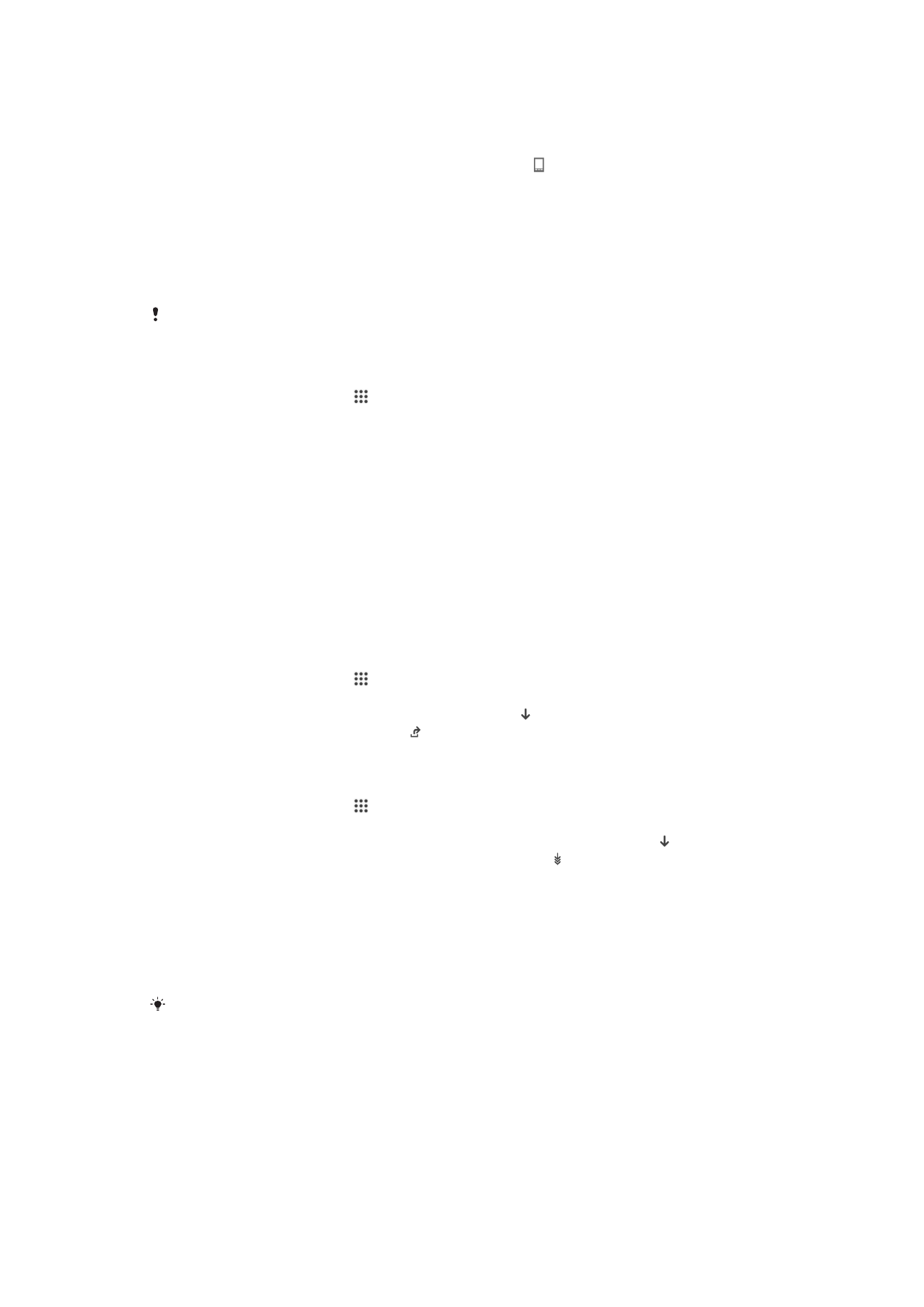
Ажурирање на уредот
Треба да го ажурирате софтверот од вашиот уред за да ги добиете најновите функционалности,
подобрувања и поправки на грешки за да овозможите најдобра изведба. Кога е достапно
ажурирање за софтверот, на лентата за статус се појавува . Може и рачно да проверувате дали
има нови ажурирања.
Најлесниот начин да инсталирате ажурирање на софтверот е да го направите тоа безжично од
својот уред. Сепак, некои ажурирања не се достапни за безжично преземање. Треба да го
користите софтверот Xperia™ Companion на персонален компјутер или на Apple
®
Mac
®
компјутер
за да го ажурирате уредот.
За повеќе информации за ажурирања на софтверот, одете на www.sonymobile.com/update.
Ако нема доволно преостаната меморија, може да дојде до спречување на ажурирањата.
Погрижете се да има доволно меморија пред да извршите ажурирање.
Проверка на нов софтвер
1
Од почетниот екран, допрете .
2
Пронајдете и допрете Центар за ажурирање.
3
За да проверите дали го имате инсталирано најновиот системски софтвер, допрете
Систем. За да побарате ажурирања за апликациите инсталирани во уредот, допрете
Ажурир..
Безжично ажурирање на уредот
Користете ја апликацијата Центар за ажурирање за безжично ажурирање на уредот. Таа управува
и со ажурирањата на апликациите и со ажурирањата на системот и може да го олесни
преземањето нови апликации развиени за вашиот уред. Ажурирањата што може да ги преземете
преку мобилната мрежа зависат од вашиот оператор. Се препорачува да користите Wi-Fi® мрежа
наместо мобилна мрежа за преземање нов софтвер за да се избегнат трошоци за сообраќај на
податоци.
Преземање и инсталирање ажурирање на системот
1
Од почетниот екран, допрете .
2
Пронајдете и допрете Центар за ажурирање > Систем.
3
Одберете го саканото ажурирање на системот и допрете .
4
Кога преземањето ќе заврши, допрете и следете ги инструкциите на екранот за да ја
завршите инсталацијата.
Преземање и инсталирање ажурирања за апликациите
1
Од почетниот екран, допрете .
2
Пронајдете и допрете Центар за ажурирање > Систем.
3
За да преземете одредено ажурирање за апликацијата, изберете го, па допрете . За да ги
преземете сите достапни ажурирања за апликациите, допрете . Ажурирањата се
инсталираат автоматски по преземањето.
Ажурирање на уредот преку компјутер
Може да преземете и инсталирате ажурирања за софтверот на уредот користејќи компјутер со
интернет врска. Ви треба USB-кабел и персонален компјутер или Apple
®
Mac
®
компјутер на кој е
активиран софтверот Xperia™ Companion.
Ако го немате инсталирано софтверот Xperia™ Companion на соодветниот компјутер,
поврзете го уредот со компјутерот користејќи USB-кабел и следете ги упатствата за
инсталација на екранот.
115
Ова е Интернет верзија на ова издание. © Испечатете го само за приватна употреба.
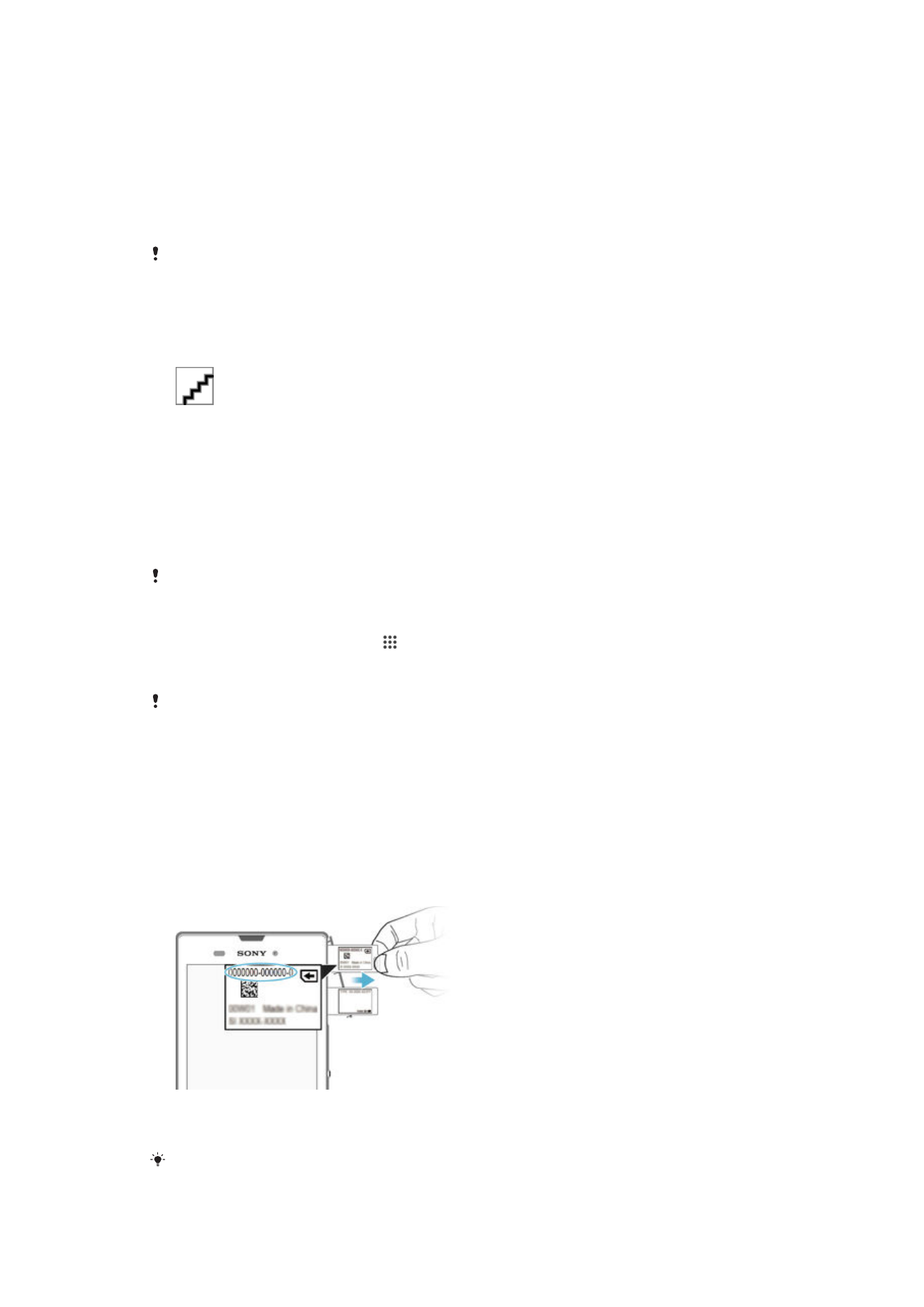
Ажурирање на уредот со помош на компјутер
1
Проверете дали софтверот Xperia™ Companion е инсталиран на персоналниот компјутер
или на компјутерот на Apple
®
Mac
®
.
2
Користејќи USB кабел, поврзете го уредот со компјутерот.
3
Отворете Xperia™ Companion доколку не се активира автоматски.
4
Компјутер: доколку се открие ново ажурирање на софтверот, се појавува скокачки
прозорец. Следете ги упатствата на екранот за да ги извршите соодветните ажурирања на
софтверот.
Кога ќе го поврзете уредот со компјутерот користејќи USB кабел, ќе треба да го
инсталирате софтверот на Xperia™ Companion или да го откажете ако претходно немате
одбрано Не покажувај повторно.